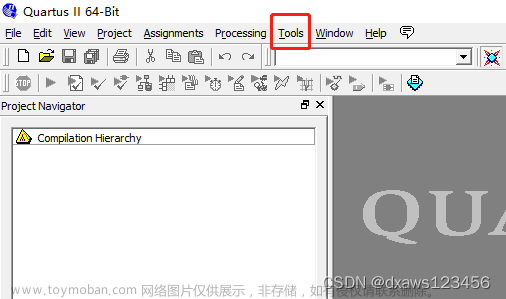1.建工程文件存放路径。先在某个盘下新建一个存放工程的文件夹,名字最好用英文,不要出现空格。
2.新建工程。打开Quartus II软件(我用的是9.1版本),File——>New Project Wizard...,直接Next后填写自己工程要存放的路径,我这里存放在 D:\FPGA\work 目录下,工程名自己起一个,第三个空尽量别改动(填写完第二个空,第三个空会同步),下一步。

选择自己要设计的可用设备。这里就可以点Finish完成了,因为后面Next下去也不用改动。到这里工程就建完了。

3.新建原理图文件。File——>New弹出如下窗口,选择Block Diagram/Schematic File新建框图或原理图文件。

4.原理图的另存和绘制。建完原理图文件后File——>Save as,在弹出的窗口中新建一个文件夹用来存放原理图文件和后面的矢量波形文件,因为在仿真的过程中会生成大量文件,咱们建一个文件夹把自己的文件存放在里面。(我在work文件夹下新建了myfile的文件用来存放原理图文件和矢量波形文件)

画原理图时直接双击空白处,弹出如下窗口,在Name处输入自己想要添加的器件名称,OK后就可以拖放了,如果需要多个相同的器件,可以按住Ctrl键,选中已添加到原理图中的器件并按住鼠标左键,将器件拖放到自己想要的位置后松开鼠标左键即可。

5.编译原理图。画完原理图后保存就可以进行编译了,我这里以两个74138译码器组合拼接4-16译码器为例,点击工具栏中的Start Compilation按钮,即下图中圈住的那个按钮。

编译成功!警告可以不用管,只要没错误就行。

6.新建矢量波形文件。File——>New弹出如下窗口,选择vector waveform file新建矢量波形文件,同样的File——>Save as,和原理图文件存放在同一文件夹下。

7.选择Node。在下图空白处双击,弹出如下窗口,点击Node Finder...按钮弹出Node Finder窗口。

在选择时尤其注意将Filter选择为Pins:all,否则可能找不到节点,点击List按钮,从左侧选中自己想要的Nodes后添加到右侧,一般情况都选,按>>按钮即可全选Nodes至右侧。

8.仿真。按要求设置自己的输入电平高低,按Start Simulation按钮弹出如下提示框。
原来是没有添加仿真输入文件,按照下图序号依次点击选择文件即可。

再次按Start Simulation按钮,仿真波形就出来了。↓↓↓

一般情况下的仿真都是1us,如果想要延长时间,可以在Edit——>End Time这里设置。

以上就是用Quartus II软件从建工程、绘图、编译到仿真的全部过程了。
附上如下原理图和仿真波形:
M=12的计数器原理图:

仿真波形:

M=20的计数器原理图:

仿真波形: 文章来源:https://www.toymoban.com/news/detail-453771.html
 文章来源地址https://www.toymoban.com/news/detail-453771.html
文章来源地址https://www.toymoban.com/news/detail-453771.html
到了这里,关于Quartus II从建工程、绘图、编译到仿真详细过程的文章就介绍完了。如果您还想了解更多内容,请在右上角搜索TOY模板网以前的文章或继续浏览下面的相关文章,希望大家以后多多支持TOY模板网!